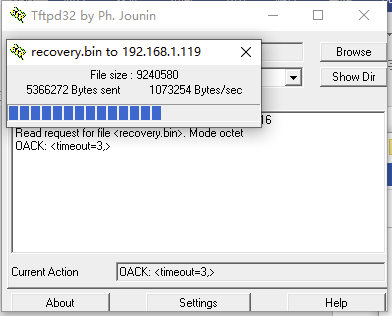Cudy TR3000 256M安装OpenWrt系统和救砖
Cudy之前推出的TR3000只有128M硬盘,稍微安装一些软件就不够用了。最近发布了256M硬盘的新版本,实际可用空间来到了190M,于是入手了一个,并安装了OpenWrt官方系统。
OpenWrt 系统下载和注意事项
自2025年9月26日起,OpenWrt 24.10.3 正式支持了 256MB 版本,以下删除线中的内容无须理会。由于256M版本还没有被OpenWrt正式支持,当前只有snapshot版本而不是特别稳定版,比如 OpenWrt官方固件的下载,请参考树莓派4B安装OpenWrt旁路由并设置相关软件(保姆式教程) ,直接选择对应的固件即可。luci-app-statistics没有完美支持,但作为一个路由器的功能是正常且稳定的。其中提到的自定义定制,尽量不要使用,尤其是默认IP的修改,确实需要的,可以在安装完系统之后,手动配置。 当前的固件名称为openwrt-24.10.3-mediatek-filogic-cudy_tr3000-256mb-v1-squashfs-sysupgrade.bin,名称仅供参考,以实际下载为准。
准备事项
在cudy的下载页面,下载更换系统的中间固件。解压后将获得cudy_tr3000-256mb-v1-sysupgrade.bin固件,一定要注意是带有256mb的版本。

安装OpenWrt系统
进入cudy的原厂系统,在高级设置中找到固件升级,选择上传刚才的cudy_tr3000-256mb-v1-sysupgrade.bin,系统安装完成之后,将自动重置,IP地址将变为192.168.1.1。
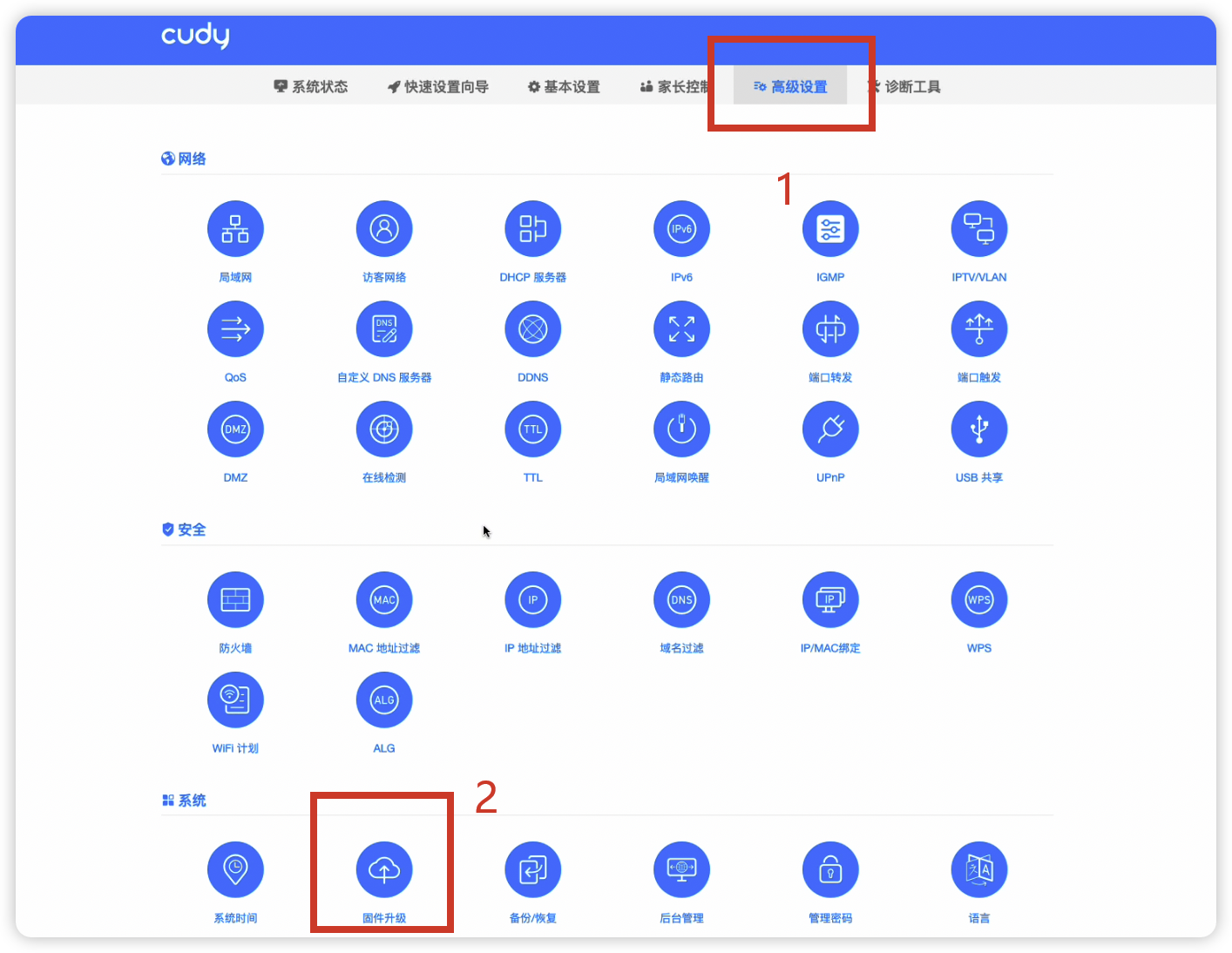
进入中间件的系统,在系统中找到升级与备份,刷写新的固件中上传此前在OpenWrt官方下载的固件(openwrt-b6ae25713364-mediatek-filogic-cudy_tr3000-256mb-v1-squashfs-sysupgrade.bin)。等待系统重启且白色灯亮起即可使用192.168.1.1进入。
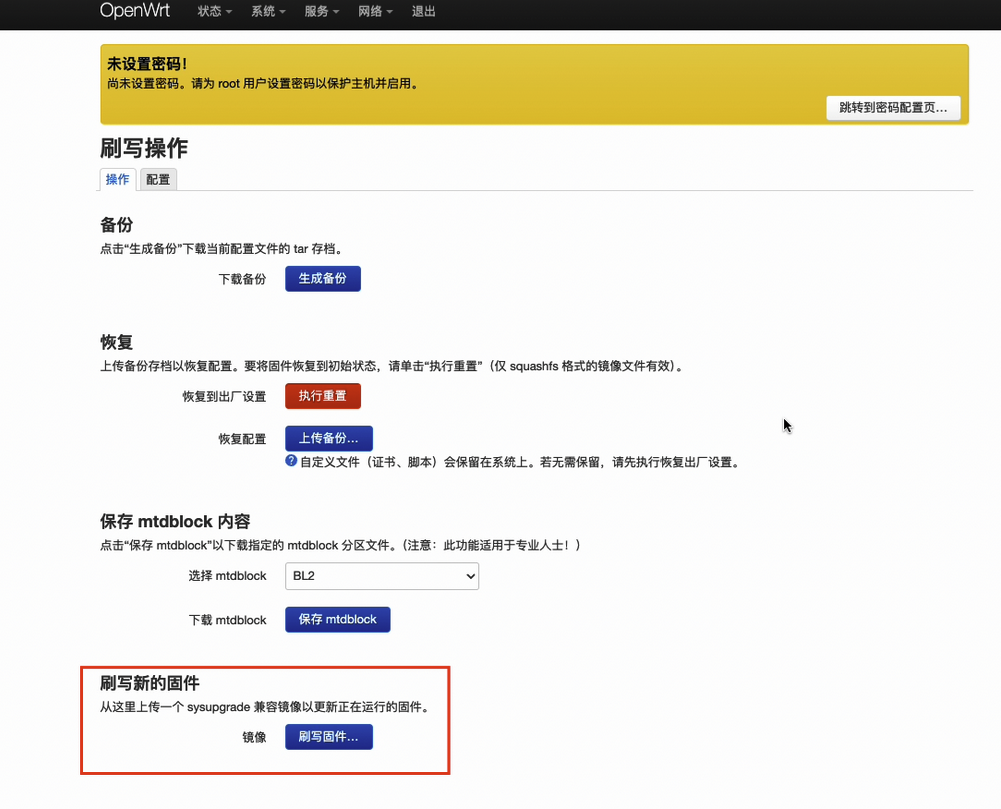
救砖教程
准备工作
TR3000支持TFTP救砖,在设备无法正常启动时,将一个可用的固件文件传输到设备的内存中,然后由设备执行该文件以恢复其操作系统。需要一下程序和文件:
将程序和固件都放到一个文件夹中,并将固件重命名为recovery.bin。

救砖恢复官方系统
- 路由器断电。
- 将电脑的其他网络关闭,使用网线将电脑和路由器的LAN口连接,并将电脑的IP地址设置为手动的
192.168.1.88,掩码为255.255.255.0,网管和DNS都为192.168.1.1。 - 按住路由器的reset按键,接上电源,TFTP将自动下载固件到路由器中。这时,松开按键即可,系统将在几分钟后恢复到cudy出厂系统。